Se non si trovano dati specifici in un foglio di lavoro, è possibile che siano nascosti da un filtro. Ad esempio, se nel foglio di lavoro è presente una colonna di date, potrebbe essere presente un filtro che limita i valori a mesi specifici.
Sono disponibili diverse opzioni:
-
Cancellare un filtro da una colonna specifica
-
Cancellare tutti i filtri
-
Rimuovere tutti i filtri
Cancellare un filtro da una colonna
Fare clic sul 
Ad esempio, la figura seguente illustra un esempio di cancellazione del filtro dalla colonna Paese.
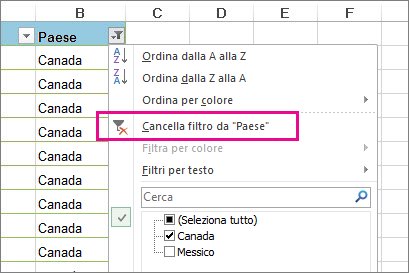
Nota: Non è possibile rimuovere filtri da singole colonne. I filtri sono attivi per un intero intervallo o disattivati. Se non si vuole che qualcuno filtri una determinata colonna, è possibile nasconderla.
Cancellare tutti i filtri in un foglio di lavoro
Fare clic sulla scheda Dati, quindi scegliere Cancella.

Riconoscere i dati filtrati
Se un filtro è applicabile a una tabella di un foglio di lavoro, nell'intestazione di colonna verrà visualizzato uno dei pulsanti seguenti:
|
Pulsante |
Descrizione |
|---|---|
 |
Un filtro è disponibile e non è stato usato per ordinare i dati nella colonna. |
 |
È stato usato un filtro per filtrare o ordinare i dati nella colonna. |
Nel foglio di lavoro seguente è disponibile un filtro per la colonna Product, ma non è stato usato. Il filtro nella colonna Paese è stato usato per ordinare i dati.
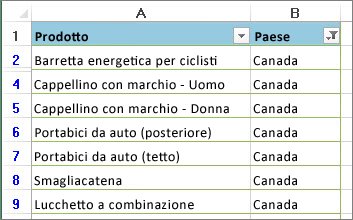
Rimuovere tutti i filtri da un foglio di lavoro
Per rimuovere completamente i filtri, passare alla scheda Dati e fare clic sul pulsante Filtro oppure usare la scelta rapida da tastiera ALT+D+F+F.
Servono altre informazioni?
È sempre possibile rivolgersi a un esperto della Tech Community di Excel o ottenere supporto nelle Community.
Vedere anche
Usare il filtro automatico per filtrare i dati










